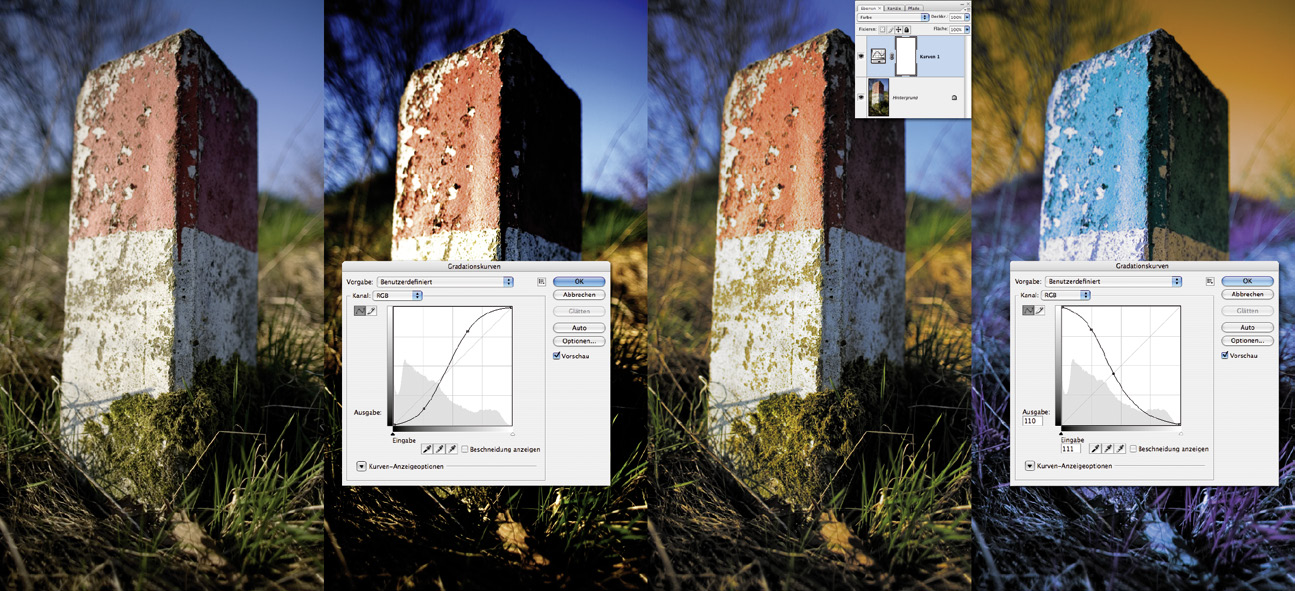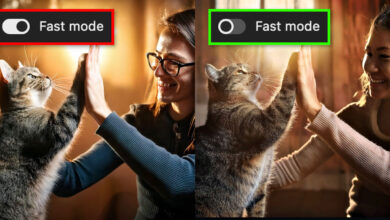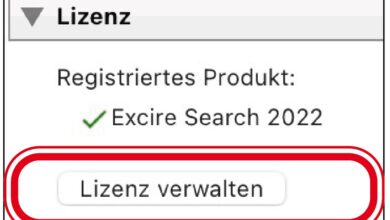Farben verstärken
Hier erfahren Sie, wie man nur die Farben eines Bildes verstärkt, ohne in die Kontrastverhältnisse einzugreifen.
Bildkontrast und Farben gemeinsam zu verstärken ist kein Problem für denjenigen, der mit der Gradationskurve umgehen kann. Doch manchmal möchte man nur die Farben verstärken, ohne in die Kontrastverhältnisse einzugreifen. In solchen Fällen legt man eine Einstellungsebene vom Typ „Gradationskurven“ an, nimmt zunächst eine grobe Einstellung vor, die auch den Bildkontrast mit betrifft. Nach Bestätigung des Dialogs setzen Sie jedoch den Verrechnungsmodus der Ebene auf „Farbe“, wodurch Sie die Kontrastbeeinflussung abschalten. Ein Doppelklick auf die Einstellungsebene öffnet den Gradationsdialog erneut und erlaubt Ihnen jetzt die Feinabstimmung.
Tipp: Um den Farbeffekt zu verstärken, können Sie auch mehrere Einstellungsebenen vom Typ „Gradationskurve“ im Verrechnungsmodus „Farbe“ mit identischen oder variierenden Einstellungen u?bereinander stapeln.
Wer Farb-Negative scannt, kann bei den meisten Scannertreibern eine Option aktivieren, die für eine farbliche Neutralisierung des in der Regel orange beschichteten Originals sorgt. Gute Treiber bieten sogar die Möglichkeit einer Vorwahl, die den Filmtyp berücksichtigt. Wer jedoch unbearbeitete Negativscans weiterverarbeiten will oder Negative mit einer Digitalkamera abfotografiert, muss die Bildfarben mit Photoshops Bordmitteln umwandeln. Die Farbumkehr selbst erreichen Sie mit dem Befehl invertieren, den Sie unter „Anpassen” im Menü „Bild” finden oder mit der Tastenkombination Strg+I (Mac: Befehl+I) aufrufen. Durch die orangefarbene Filmemulsion ergibt sich jedoch zumeist ein unangenehmer Farbstich, der im Nachgang entfernt werden will. Mit etwas Glück reicht es aus, einfach den Befehl „Auto-Tonwertkorrektur” anzuwenden wie im linken Beispiel. Im Beispiel rechts ist mehr Expertise gefragt: Hier muss zunächst die Helligkeit per Tonwertkorrektur gesenkt und anschließend mit der Grau -Pipette des Dialogs durch einen Klick auf ein neutrales Motivelement die farbliche Neutralisierung vorgenommen werden. Da hier die Rottöne partiell zu heftig ausfallen, werden sie abschließend durch eine Korrektur dieses Farbbereichs per „Farbton/Sättigung“ gemildert.